Revisión del complemento Air WP Sync: fácil integración de WordPress con Airtable
Publicado: 2023-02-01¿Desea configurar una integración de WordPress con Airtable para sincronizar información de Airtable con su sitio de WordPress?
Air WP Sync es un complemento gratuito de WordPress que le permite sincronizar Airtable con WordPress sin necesidad de servicios intermediarios como Zapier.
Puede configurar datos e información en Airtable y luego sincronizar todo eso con WordPress para crear la interfaz de su sitio. Esto le permite usar Airtable para crear sitios web personalizados con tecnología de WordPress.
En nuestra revisión de Air WP Sync, veremos de forma práctica lo que ofrece este complemento y le mostraremos cómo configurar una integración de Airtable WordPress.
¡Vamos a profundizar en!
Revisión de Air WP Sync: una mirada detallada a sus características
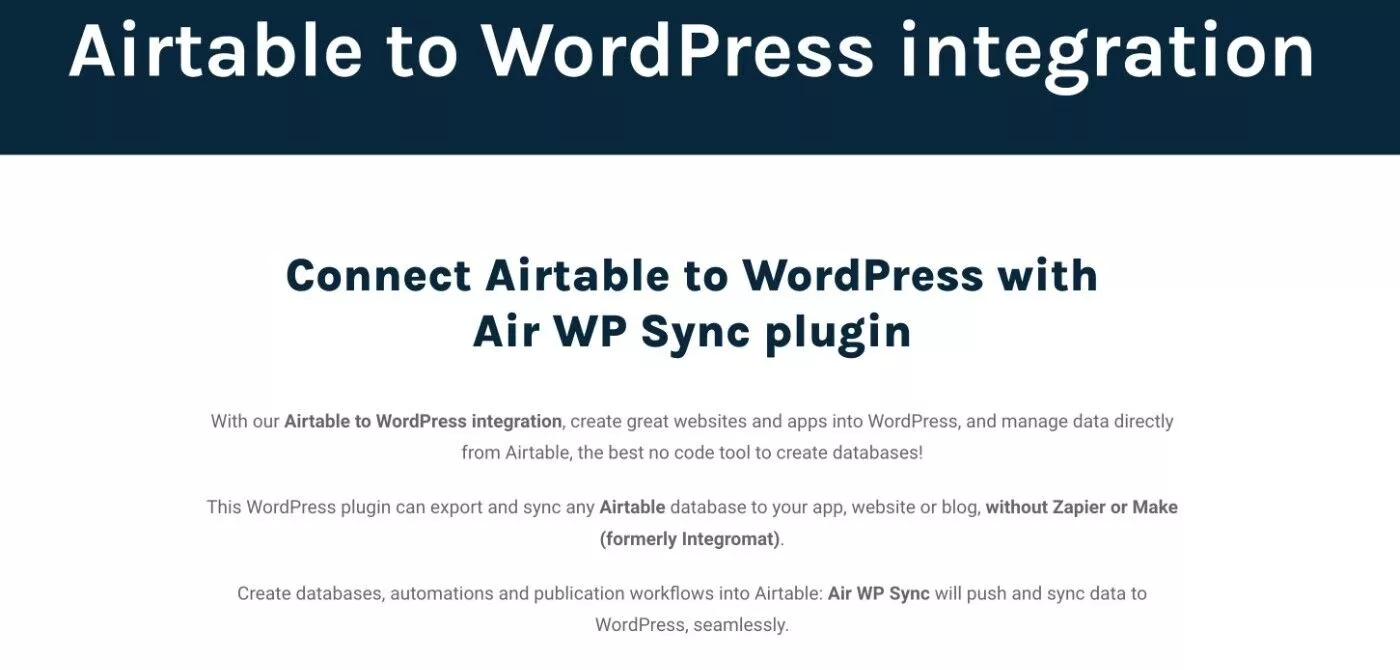
En un nivel alto, el valor principal de Air WP Sync es que le permite conectar bases de datos ilimitadas de Airtable a su sitio de WordPress y publicar datos de Airtable como publicaciones, páginas o tipos de publicaciones personalizadas de WordPress.
Para hacer esto de manera efectiva, puede asignar datos de Airtable a campos en su sitio de WordPress.
Además de la asignación a los campos principales de WordPress, como el título, la fecha, la categoría, etc., esto también incluye soporte para la asignación de datos a los campos personalizados de WordPress, lo que le permite configurar algunas implementaciones más avanzadas si es necesario.
El complemento también puede conservar el formato de texto enriquecido de Airtable al transferir sus datos, como párrafos, encabezados, etc.
Para mantener todo actualizado, también puede sincronizar sus datos de Airtable con WordPress en el futuro. Puede sincronizar datos de forma manual o automática, incluida la configuración de sus propios horarios personalizados.
También puede elegir entre diferentes métodos de sincronización:
- Agregar
- Actualizar
- Borrar
¡Más sobre cómo funcionan estos diferentes métodos de sincronización un poco más adelante en la publicación!
Cómo sincronizar Airtable con WordPress con Air WP Sync
Ahora que sabe más sobre lo que hace WP Air Sync, profundicemos en cómo configurar una integración de Airtable WordPress usando el complemento.
Para esta parte de nuestra revisión de WP Air Sync, estoy usando la versión premium del complemento. Sin embargo, los conceptos básicos también se aplican a la versión gratuita.
En la siguiente sección, obtendrá más información sobre los precios y las funciones gratuitas frente a las profesionales.
1. Configure sus datos en Airtable
Para comenzar, querrá configurar sus datos en Airtable, si aún no lo ha hecho.
Si ya tiene todo en Airtable, puede pasar al siguiente paso.
Para este tutorial, utilicé la plantilla de guía de campo de restaurante prefabricada de Airtable. Luego, sincronizaré estos restaurantes con mi sitio de WordPress para que cada restaurante tenga su propia página separada en mi sitio.
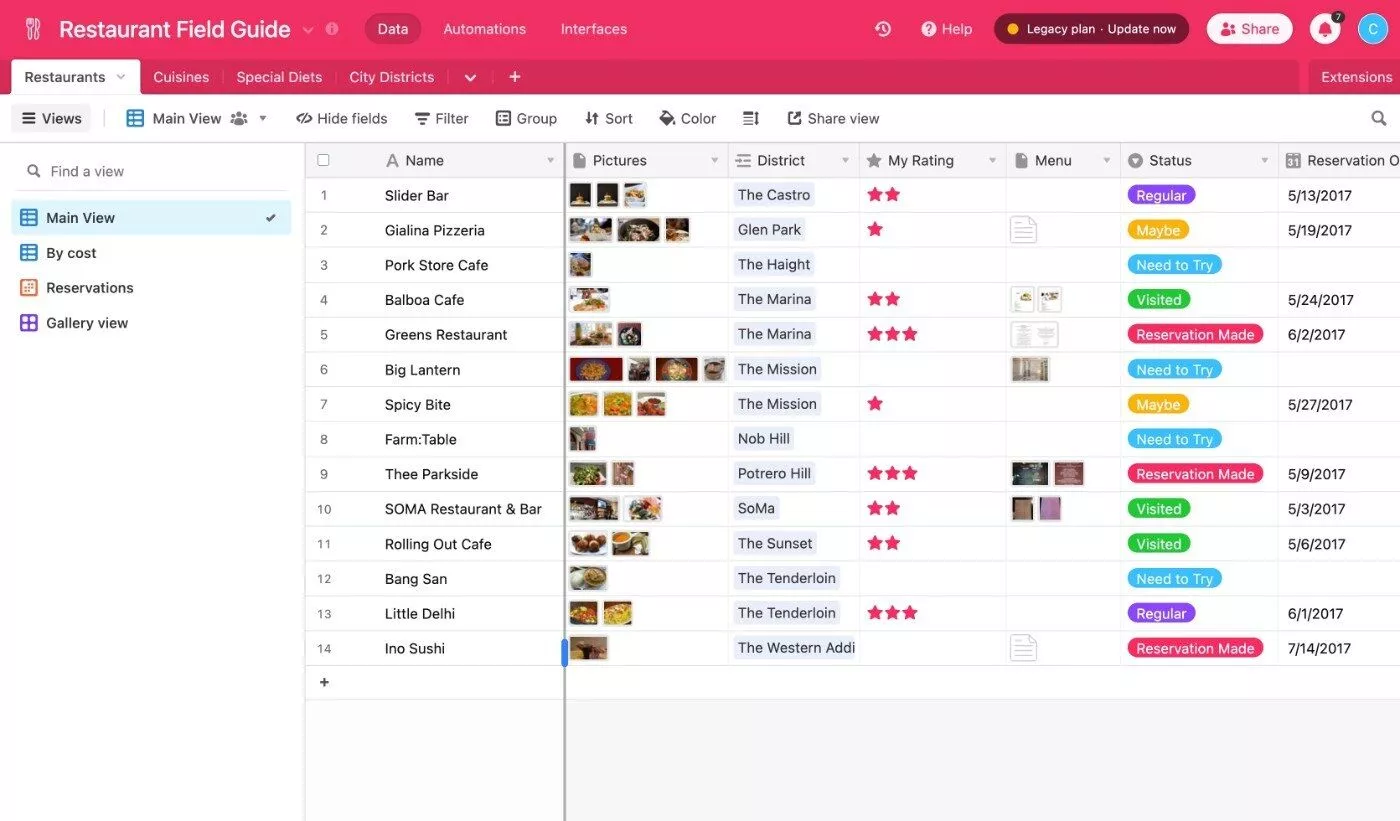
2. Genere su token de acceso a Airtable
A continuación, debe generar su token de acceso de Airtable, que es lo que permite que el complemento se conecte a su cuenta de Airtable.
Puede crear un token de acceso a Airtable como se muestra aquí y hacer clic en el botón Crear token :
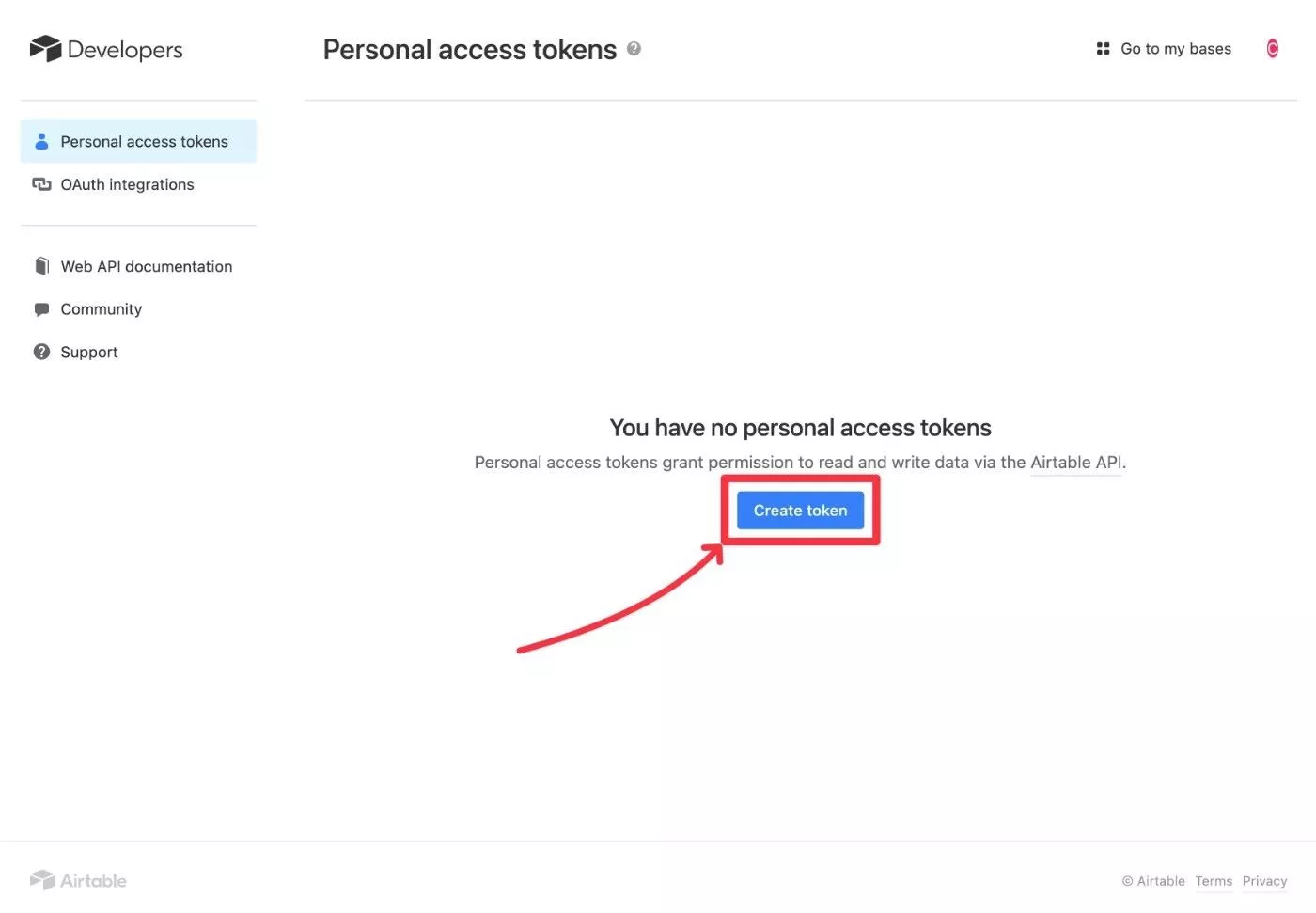
Dale un nombre a tu token para ayudarte a recordarlo.
En Scope , habilité todo, aunque no estoy seguro de si es necesario. Sería bueno tener alguna documentación aquí sobre cómo configurar de manera óptima el token. Sin embargo, debido a que este token solo tiene acceso a bases específicas que elija, no debería haber ningún problema para habilitar todo.
Luego, en Acceso , desea seleccionar las bases de Airtable que desea conectar a WordPress.
Cuando haya terminado, haga clic en el botón Crear token para generar su token de Airtable:
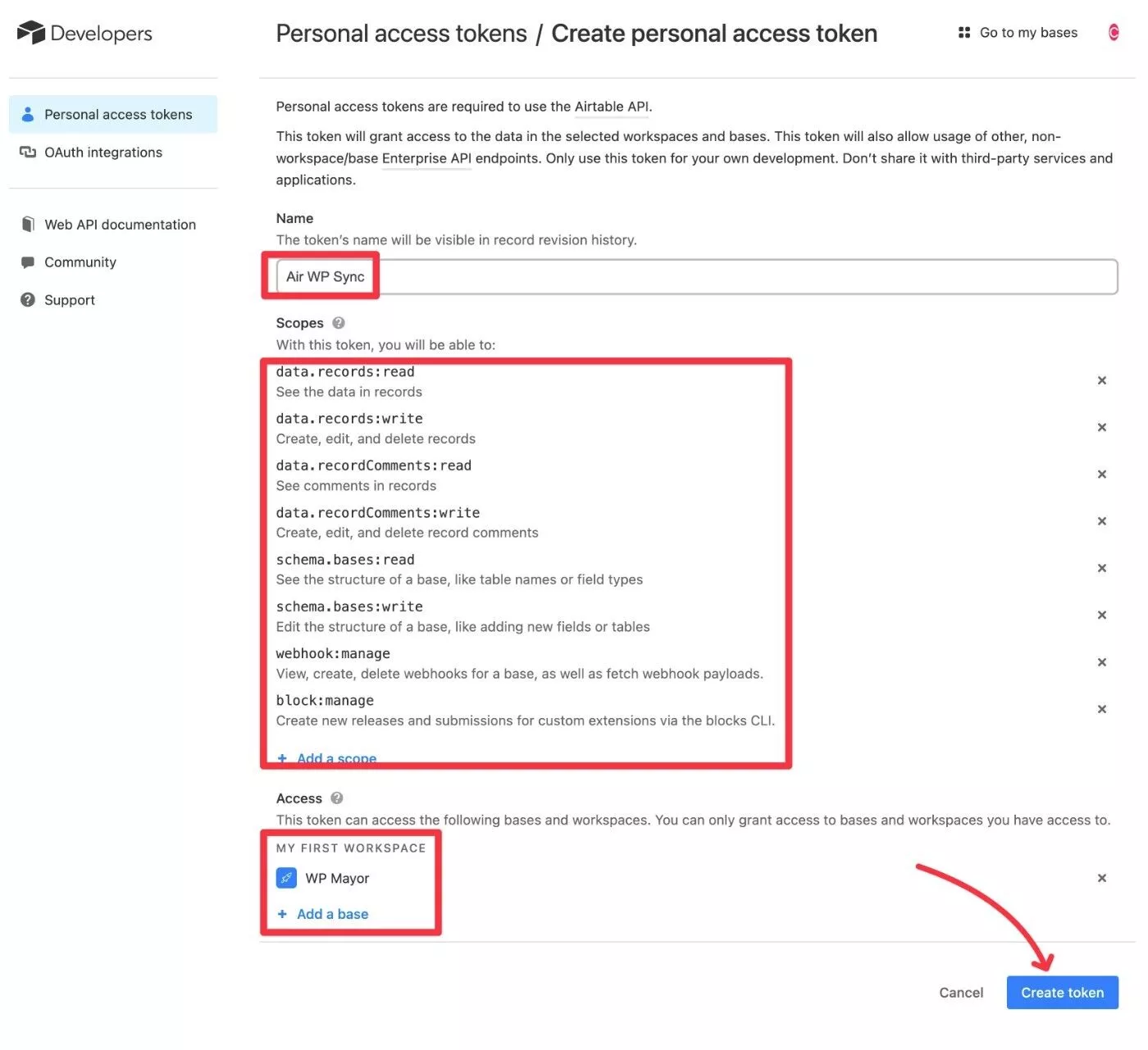
Luego debería ver una ventana emergente que contiene su token. Tenga esto a mano porque lo necesitará en un segundo y Airtable solo le mostrará este valor una vez:
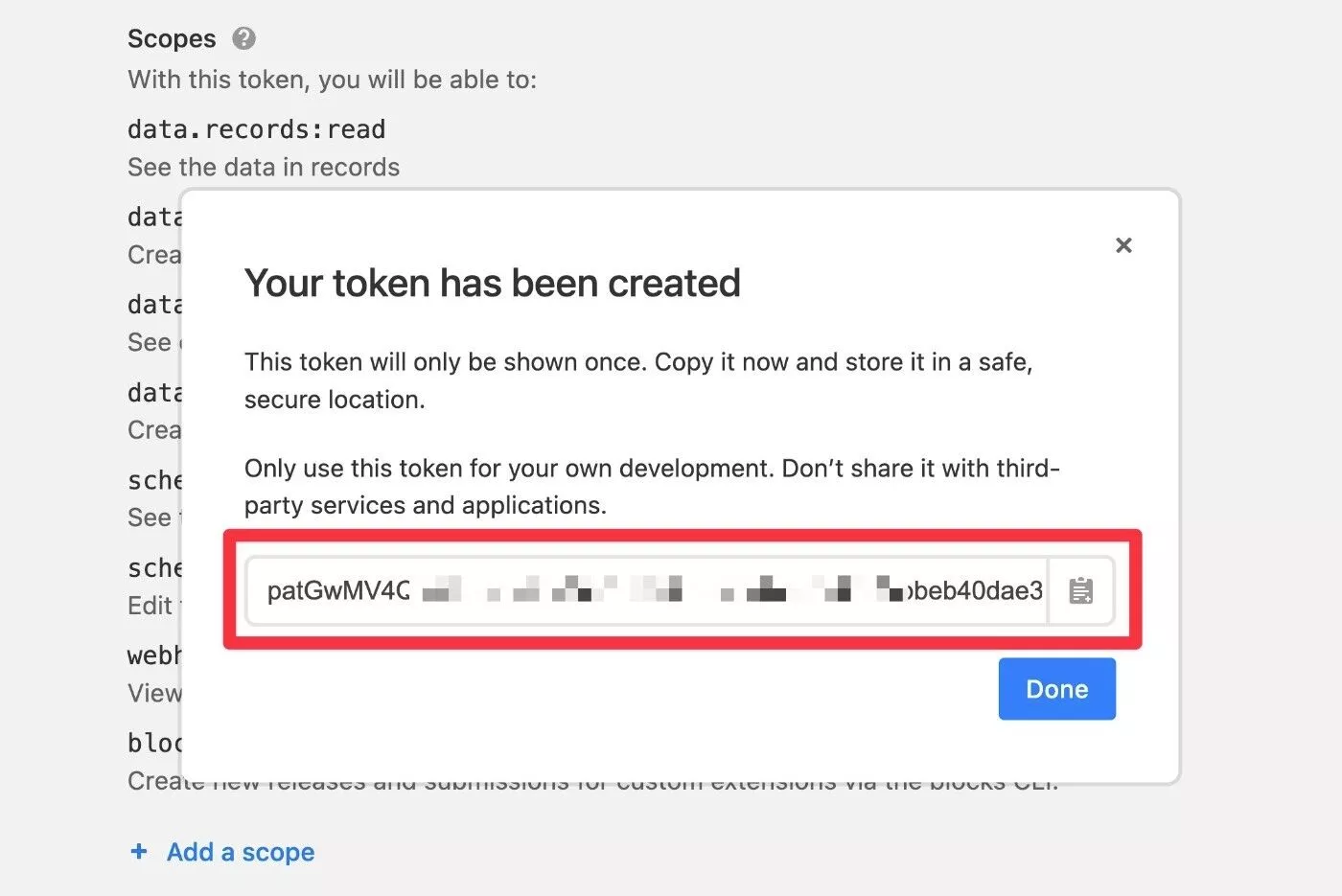
No se preocupe: si lo extravía accidentalmente, puede volver a generar el token para crear una nueva clave.
3. Crea una nueva conexión en WordPress
Ahora, abra su tablero de WordPress y vaya a Air WP Sync → Agregar nuevo para crear una nueva conexión.
Asígnele un nombre y luego ingrese su token de acceso en el cuadro.
Una vez que pegue el token de acceso, WP Air Sync debería buscar automáticamente las bases y tablas relevantes.
Luego puede usar las opciones para elegir a qué contenido de Airtable conectarse:
- Base : elija la base específica a la que conectarse. Solo podrás elegir entre las bases que seleccionaste al crear tu token en el paso anterior.
- Mesa : elija una mesa específica de todas las mesas en la base que seleccionó.
- Ver : elija una vista específica dentro de esa tabla, lo cual es útil si ha configurado varias vistas para dividir sus datos. Alternativamente, puede usar la opción predeterminada Sin vista , que le permitirá extraer todos los registros.
- Filtrar por fórmula : esta es una forma opcional y más avanzada de elegir qué datos importar. Puede configurar esto ingresando una fórmula de Airtable; si no está seguro de qué son las fórmulas de Airtable, probablemente debería omitirla.
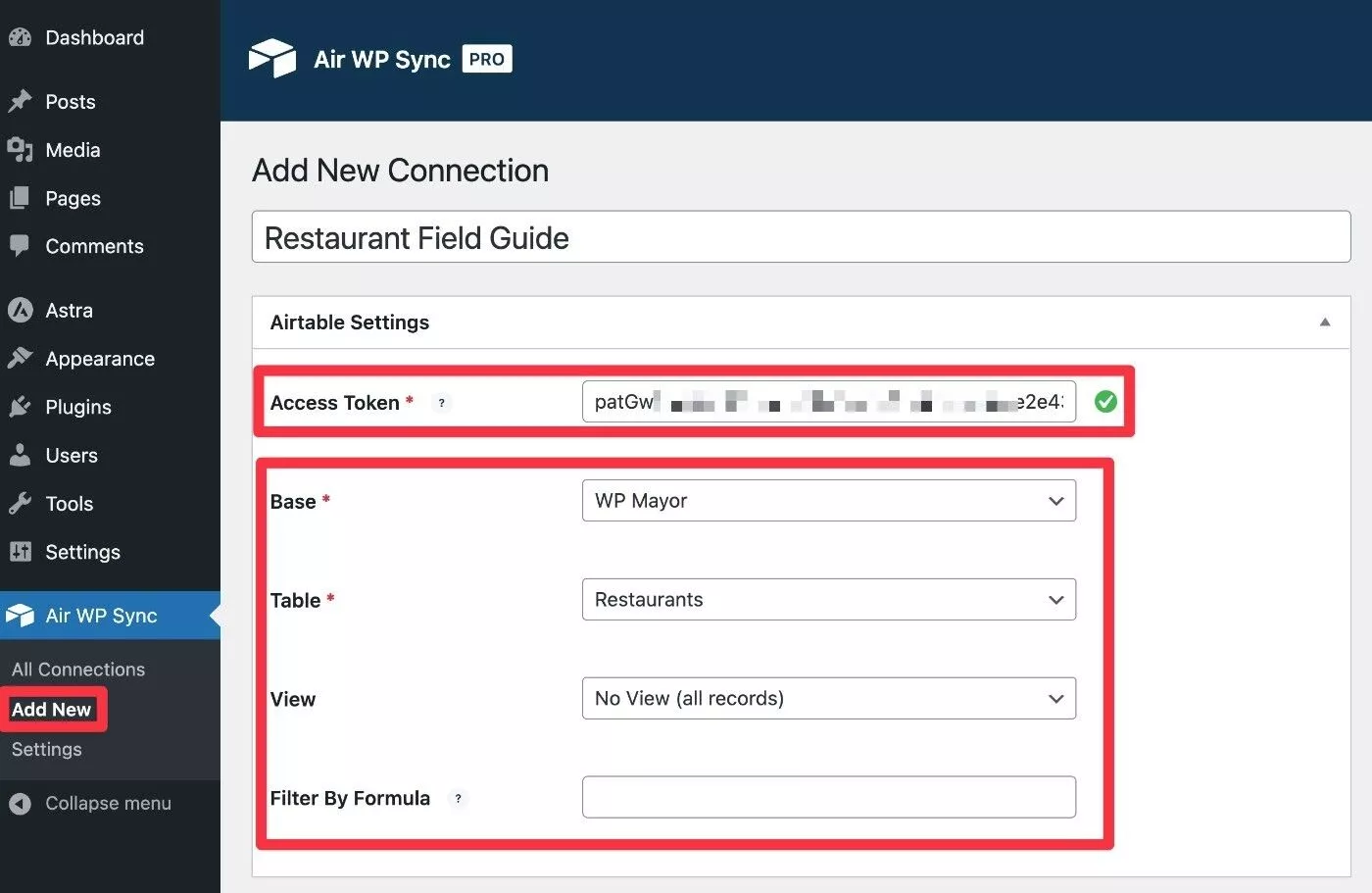
4. Configurar el tipo de importación de contenido y los campos de mapa
A continuación, puede desplazarse hacia abajo hasta las opciones Importar como... para elegir cómo desea importar el contenido de Airtable a WordPress:
- Tipo de publicación : elija el tipo de publicación a la que desea importar contenido. Puede elegir Publicaciones, Páginas y cualquier tipo de publicación personalizada que haya creado. El complemento también incluye una función que le permite crear un nuevo tipo de publicación personalizada directamente desde la configuración del complemento.
- Estado de la publicación : puede publicar la publicación de inmediato o importarla como otros estados, como Borrador , Programado , etc.
- Autor de la publicación : puede elegir el autor del contenido importado desde cualquier cuenta de usuario registrada en su sitio.
Para este ejemplo, solo voy a importarlos como una publicación regular. Sin embargo, la opción de tipo de publicación personalizada será muy útil si está buscando crear más aplicaciones personalizadas.
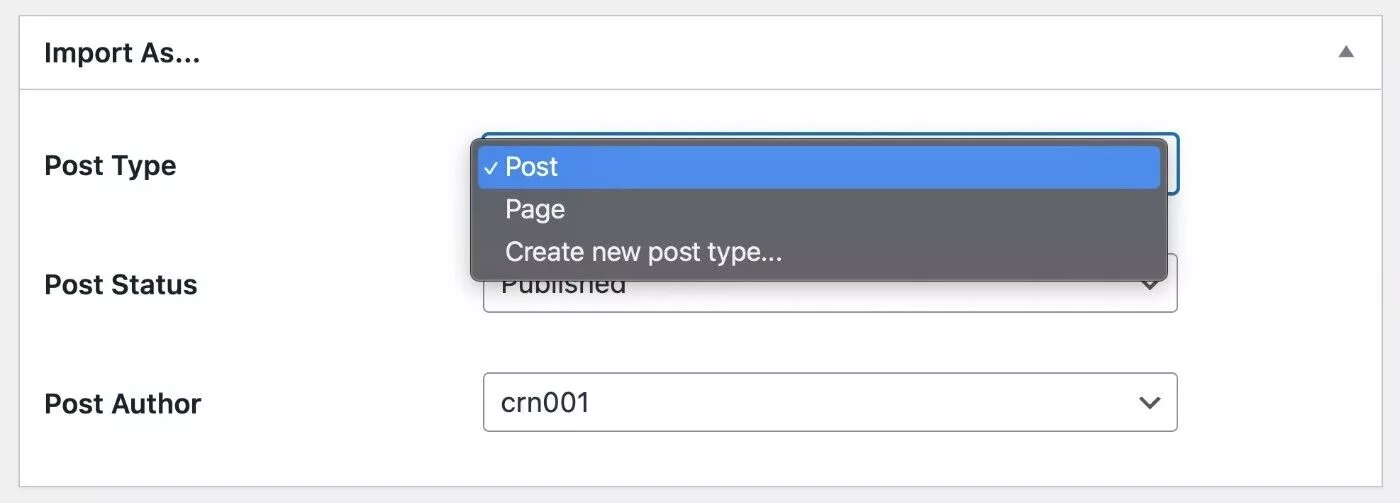
Debajo de eso, puede configurar el mapeo de campos, que le permite mapear los datos de su base de Airtable a los campos en WordPress.
Esto incluye soporte para campos básicos de WordPress, por ejemplo, título de publicación, contenido de publicación, categorías, etc. También incluye soporte para campos personalizados, incluidos planes para agregar una integración avanzada de campos personalizados (ACF).

Para comenzar, puede hacer clic en el botón Agregar campo .
Entonces, solo hay dos partes:
- Airtable Field : elige una columna de tu base de Airtable.
- Importar como : elija a qué campo de WordPress desea agregar los datos de esa columna. También puede crear nuevos campos personalizados como parte de esto. Sin embargo, el complemento actualmente no puede detectar automáticamente los campos que creé con ACF. Pero nuevamente, esa característica está en la hoja de ruta, por lo que podría estar aquí para cuando estés leyendo.
Por ejemplo, para establecer el nombre del restaurante como título de la publicación, lo mapearía así:
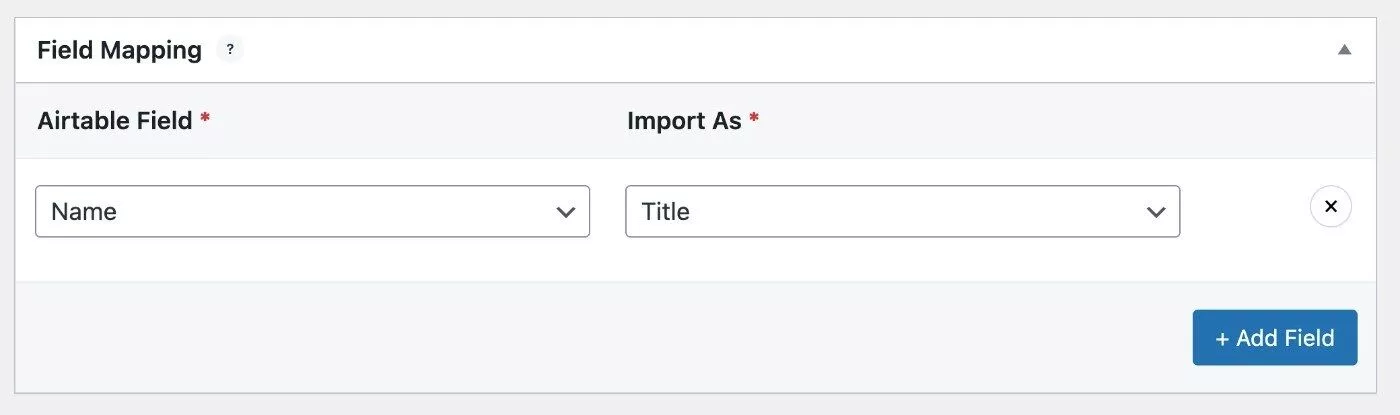
Luego puede repetir el proceso para mapear datos adicionales, configurando tantas reglas de mapeo como sea necesario para su situación.
Las reglas de mapeo pueden cambiar según el campo Airtable que seleccione. Por ejemplo, seleccionar una columna de Airtable con imágenes abre la posibilidad de asignar esas imágenes a la imagen destacada en WordPress.
Cuando haya terminado, es posible que tenga algo parecido a esto:
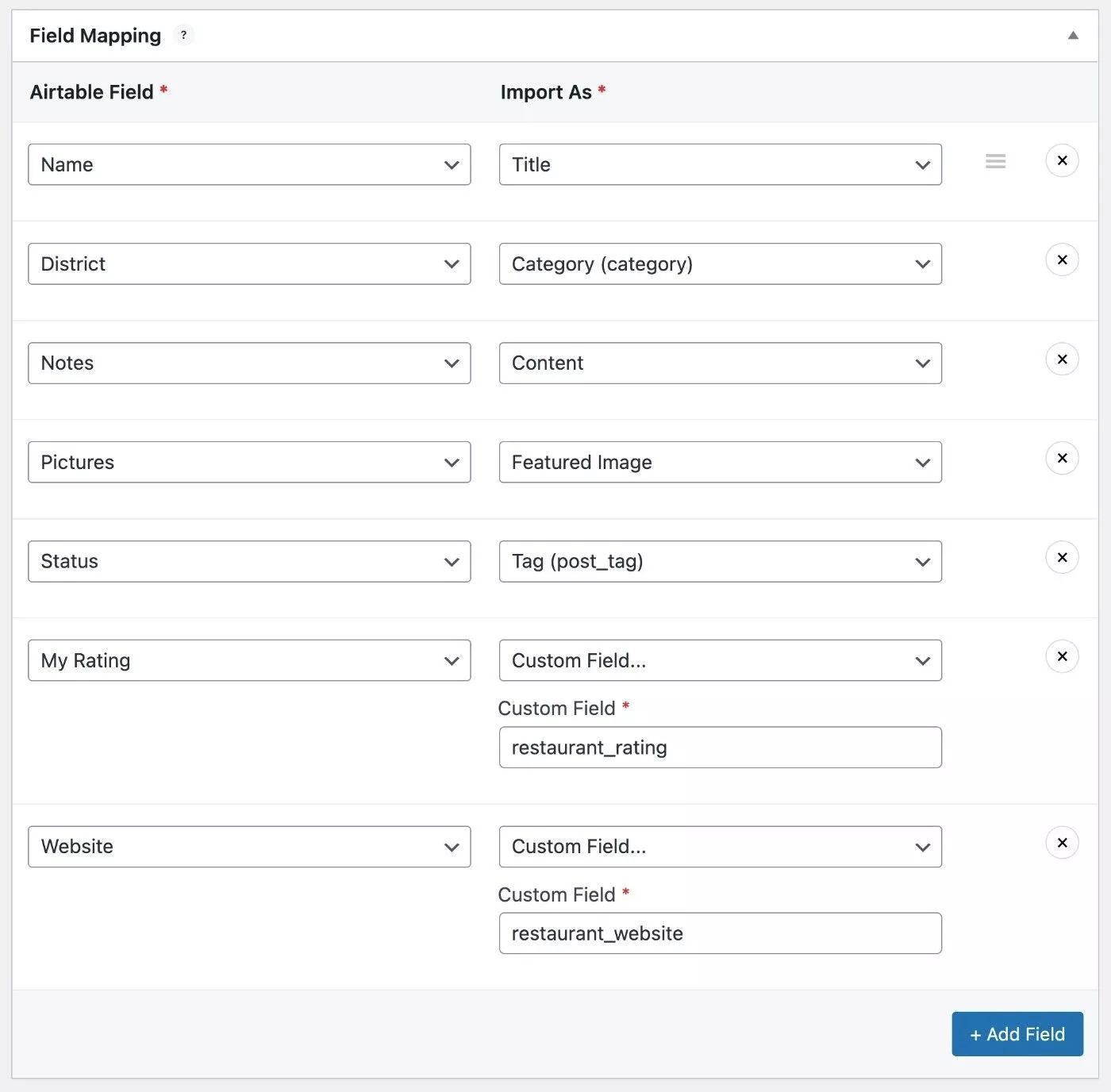
5. Configure sus ajustes de sincronización
A continuación, puede configurar sus ajustes de sincronización, lo que le permite controlar cómo y cuándo sincronizar los datos de su base de Airtable con su sitio de WordPress.
Primero, puede elegir entre tres "estrategias" diferentes para sincronizar:
- Agregar, actualizar y eliminar : esta es una sincronización completa. Agregará contenido nuevo si es necesario, actualizará cualquier contenido existente si los datos en su base han cambiado y eliminará cualquier contenido de WordPress donde se haya eliminado el registro de Airtable correspondiente.
- Agregar y actualizar : agregará contenido nuevo y actualizará el contenido existente si los datos en Airtable han cambiado. Sin embargo, no eliminará ningún contenido existente, incluso si ese contenido ya no está en su base de Airtable.
- Agregar : solo agregará contenido nuevo; no editará ni eliminará ningún contenido existente en WordPress, incluso si ese contenido ha cambiado en Airtable o ya no está en su base de Airtable.
Debajo de eso, puede elegir su activador de sincronización. Tienes tres opciones:
- Solo manual : solo sincroniza el contenido cuando lo inicias manualmente.
- Recurrente : sincronice automáticamente el contenido en un horario específico que establezca, desde una vez por semana hasta cada cinco minutos.
- Instantáneo : puede configurar la sincronización instantánea configurando una automatización de Airtable para llamar a una URL de webhook. Por ejemplo, puede sincronizar automáticamente cada vez que actualice algo en Airtable.
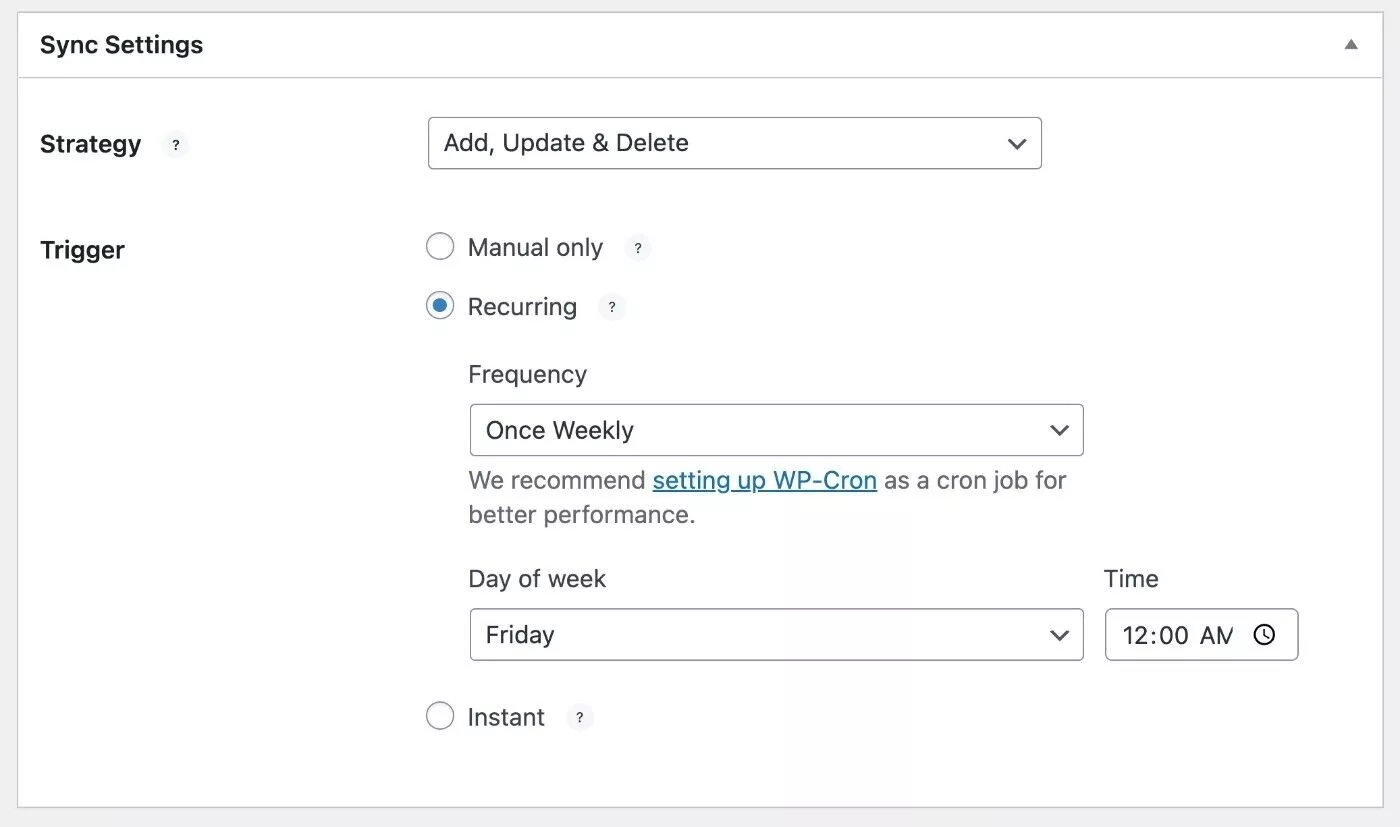
6. Publicar y publicar
Una vez que esté satisfecho con la configuración de su conexión, puede hacer clic en el botón Publicar para publicarlo.
También puede sincronizar manualmente su conexión desde la interfaz después de publicarla:
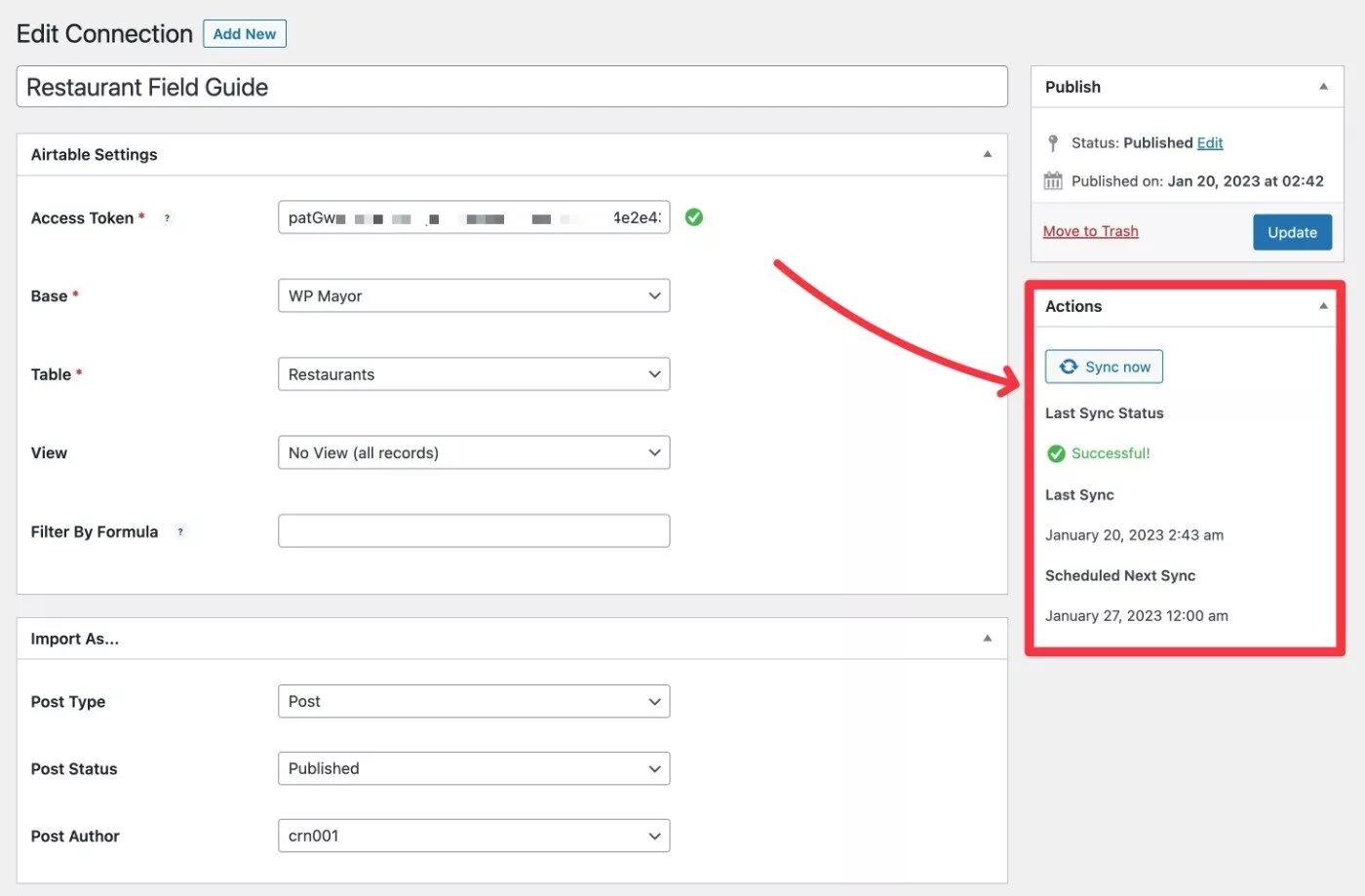
Una vez que finaliza la sincronización, puede ver que pude importar con éxito todos los restaurantes como publicaciones en mi sitio y de acuerdo con mi mapeo de campo:
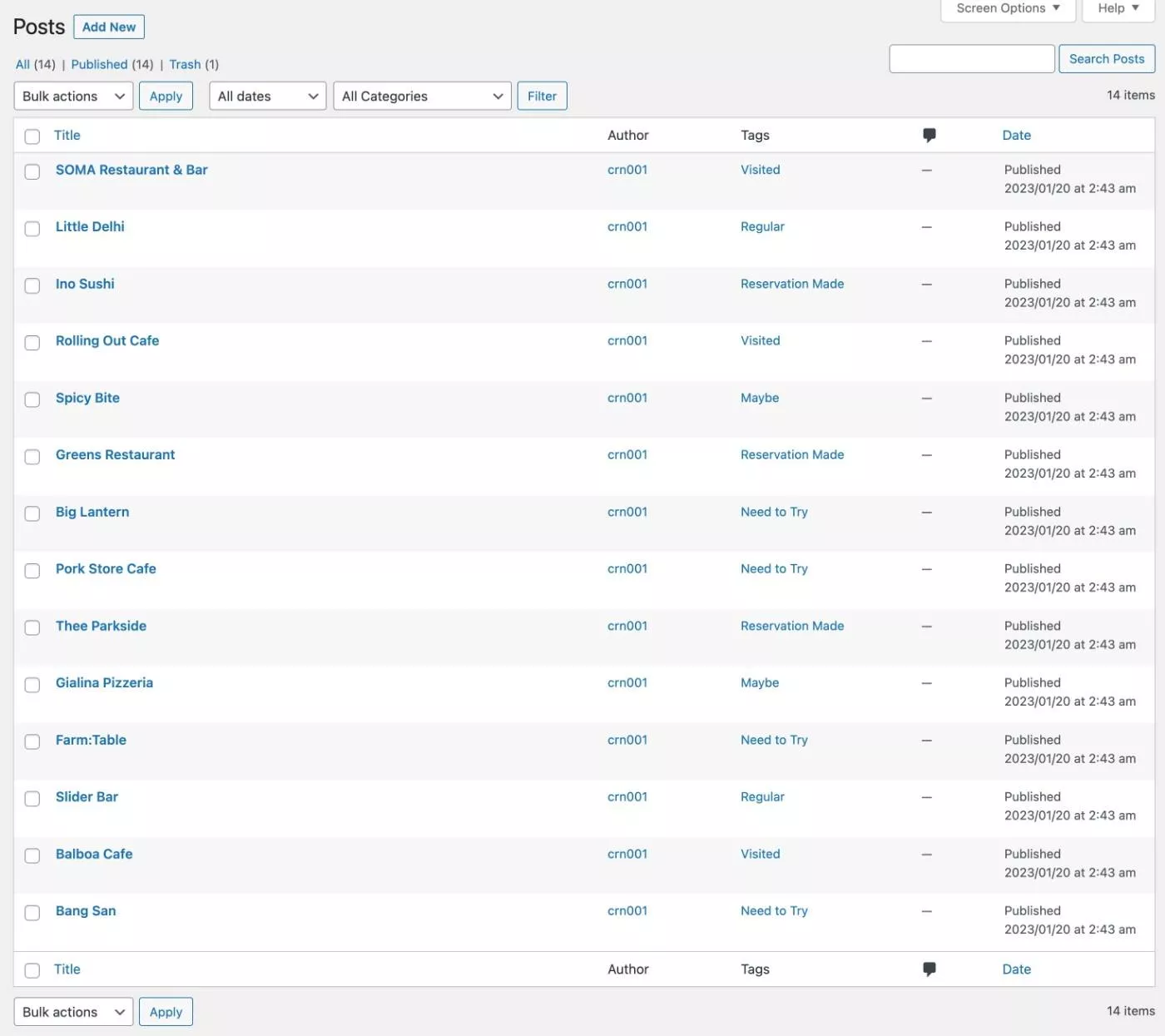
Si desea agregar otra conexión, puede repetir los mismos pasos anteriores.
También puede administrar sus conexiones yendo a Air WP Sync → Todas las conexiones:
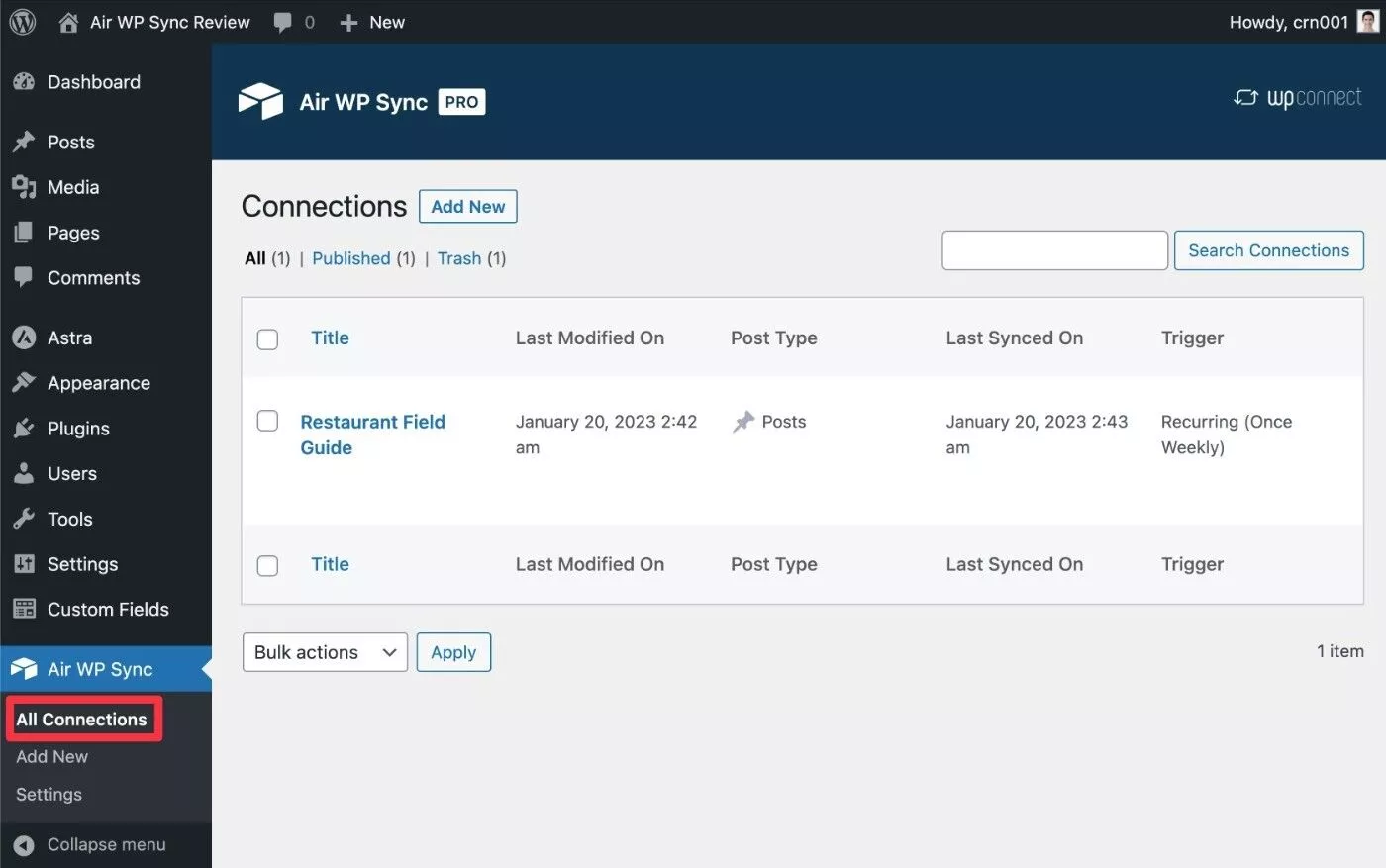
Precios de Air WP Sync
Air WP Sync viene tanto en una versión gratuita en WordPress.org como en una versión premium con más funciones.
Con la versión gratuita, obtiene acceso a la funcionalidad principal del complemento, que le permite configurar conexiones entre sus datos de Airtable y los campos de WordPress y sincronizar sus datos de forma manual o automática.
Sin embargo, la versión Pro desbloquea algunas funciones adicionales que podrían ser importantes para casos de uso serio:
- Establezca su propia frecuencia de actualización personalizada para la frecuencia de sincronización automática de datos. La versión gratuita solo le permite usar el horario diario o semanal predeterminado.
- Publica conexiones ilimitadas desde Airtable a WordPress. Si bien la versión gratuita le permite configurar conexiones ilimitadas, solo puede tener una conexión activa a la vez.
- Publique datos de Airtable en tipos de publicaciones personalizadas. La versión gratuita solo admite los tipos de publicación predeterminados de publicación y página.
- Cree campos personalizados y sincronice los datos de Airtable con los campos personalizados de WordPress. El desarrollador también planea agregar una integración de campos personalizados avanzados (ACF), pero esa función no estaba disponible en el momento de nuestra revisión. La versión gratuita solo te permite publicar en los campos principales de WordPress.
Aquí hay una mirada visual a Air WP Sync gratis vs Pro:
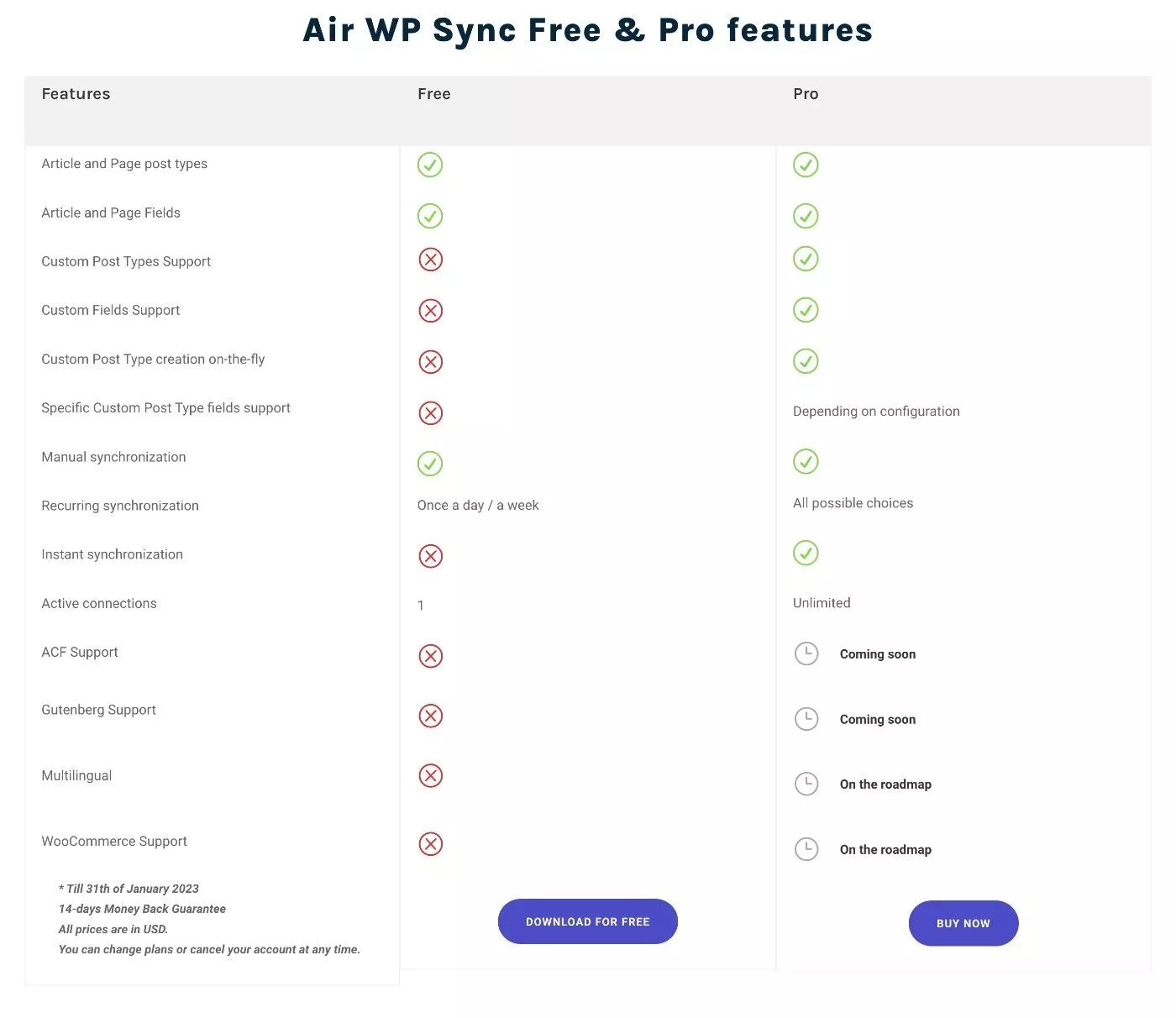
Si desea las funciones premium, hay tres planes de precios diferentes. Todos los planes incluyen acceso a todas las funciones; la única diferencia es la cantidad de sitios en los que puede usar el complemento.
Los planes comienzan en $ 129 para usar en un solo sitio ( o $ 99 si el complemento está en oferta, como estaba cuando tomamos la captura de pantalla a continuación ):
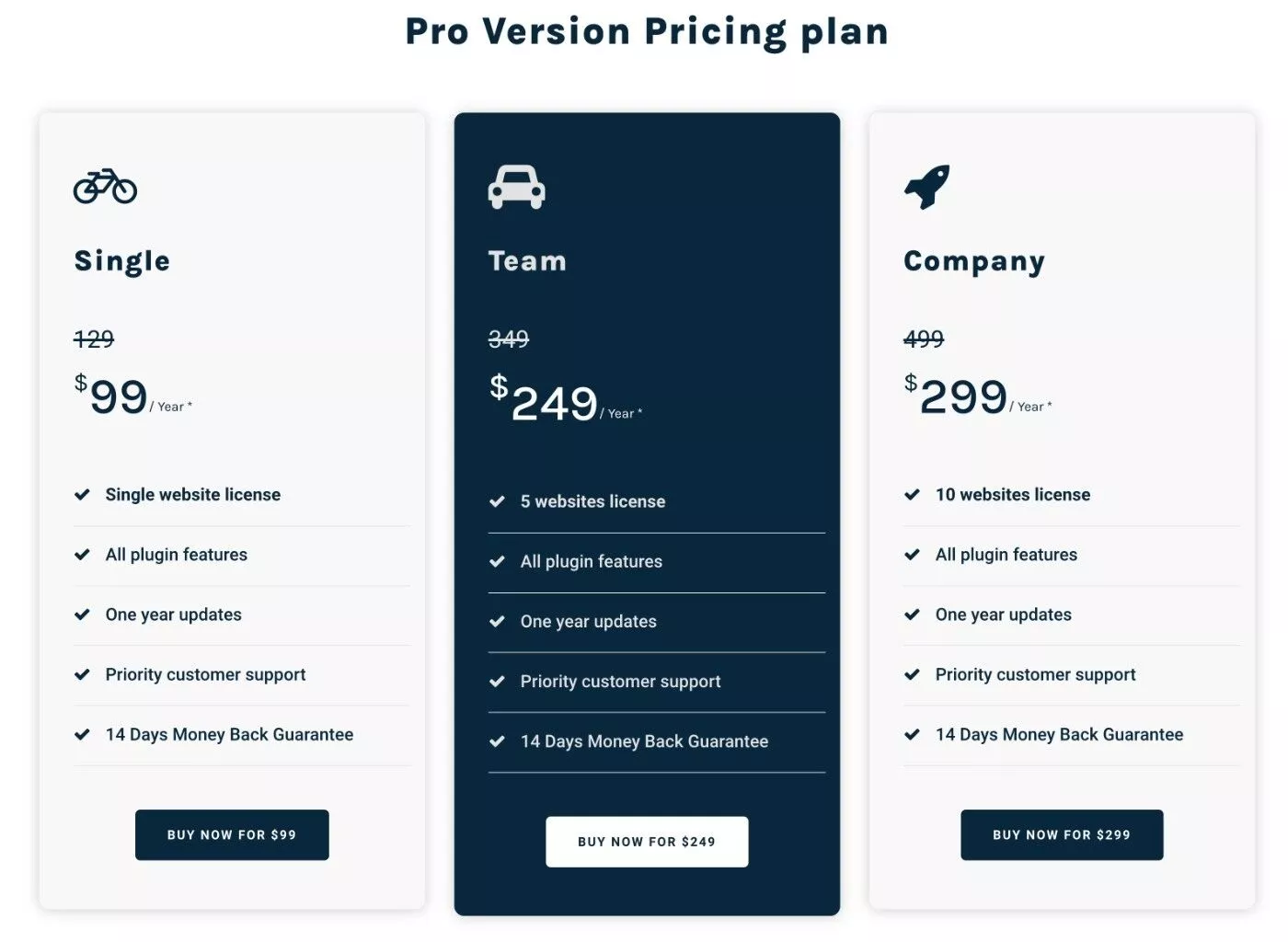
Reflexiones finales sobre Air WP Sync
En general, encontré que Air WP Sync cumplió sus promesas de una manera muy pulida.
Creo que ha hecho un buen trabajo al brindarle mucha flexibilidad y permitirle mapear y sincronizar datos de la manera que mejor se adapte a su sitio.
Entonces, si desea configurar una integración de WordPress con Airtable, definitivamente le daría un vistazo a esta.
Si el complemento puede impulsar pronto la integración de campos personalizados avanzados, creo que eso lo haría aún mejor para más aplicaciones personalizadas porque sería más fácil trabajar con ellos y mostrar datos personalizados.
Si está interesado en probarlo, puede comenzar con la versión gratuita en WordPress.org, que debería funcionar para casos de uso básicos.
Sin embargo, si desea crear aplicaciones web verdaderamente personalizadas, definitivamente recomiendo actualizar a la versión premium para acceder a la capacidad de trabajar con tipos de publicaciones y campos personalizados, junto con una sincronización más flexible.
Puede usar los botones a continuación para comenzar:
